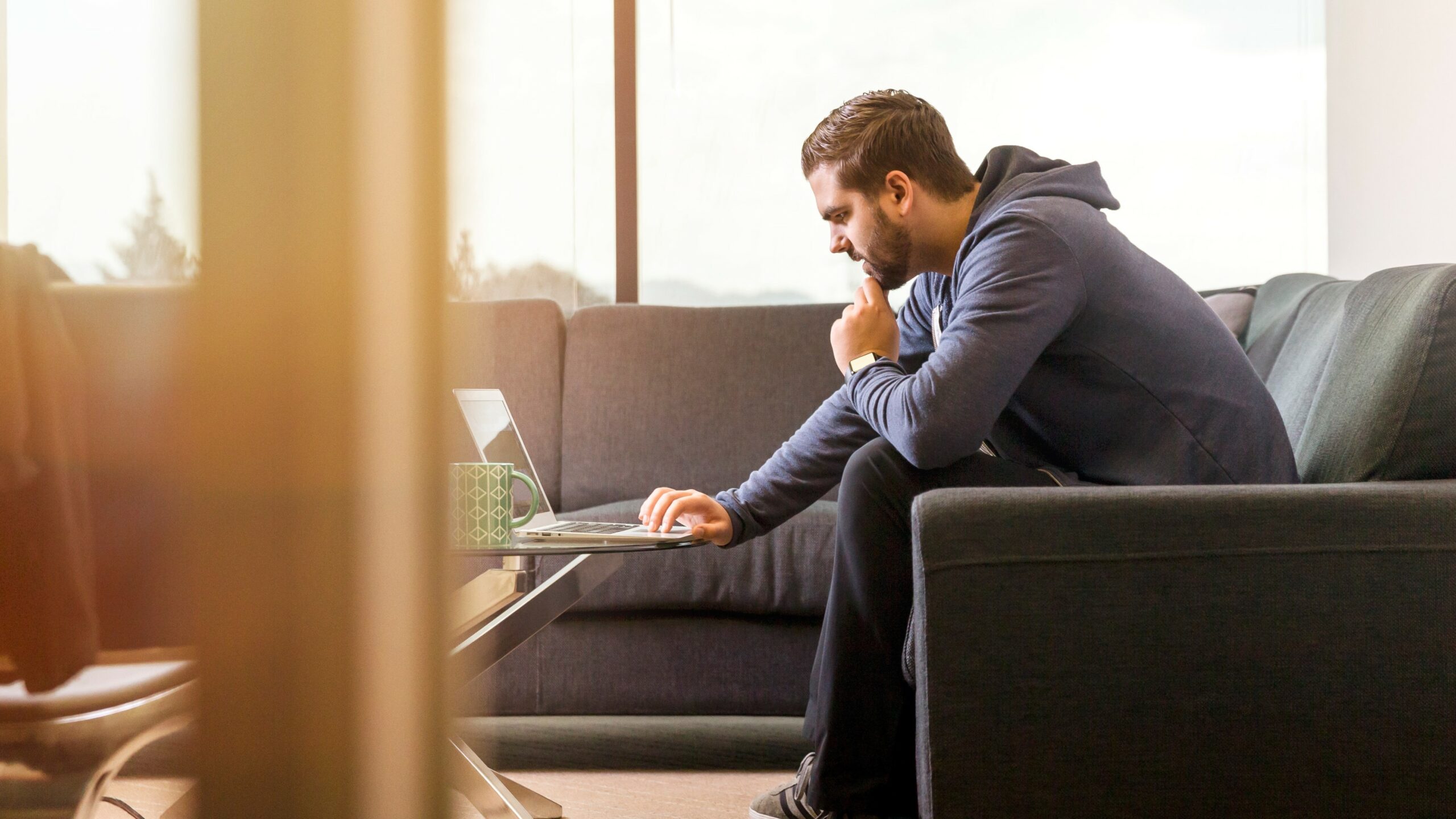Google, Chromebook’lar için işletim sistemi için yeni bir ‘Sanitize’ özelliği tanıttı. Bu özellik, Google’ın bu ayın başlarında kullanıma sunulmaya başlanan en son işletim sistemi sürümü olan ChromeOS 128’in bir parçası ve mevcut ‘Powerwash’ yeteneğine daha yumuşak bir alternatif.
Powerwash, diğer cihazlardaki fabrika ayarlarına sıfırlama işlevlerine benzer şekilde çalışır. Dosyalar, uyguladığınız tüm özel ayarlar ve yüklediğiniz tüm uygulamalar gibi tüm kullanıcı verilerini siler ve bunun sonucunda Chromebook, sizin için yeni bir başlangıç yapmaya hazır, esasen ‘boş’ bir duruma döner.
Chromebook’unuzu tamamen silmeden temizlemek istiyorsanız, yeni Sanitize seçeneği tam size göre. Chrome Unboxed görüldü Yeni tanıtılan işlevselliğin farkındayız ancak Sanitize özelliğini Chromebook’unuzun ayarlarında arayarak bulamayacağınızı belirtelim çünkü bu özellik çok yeni.
Peki bunu nasıl bulacaksınız? Sadece Powerwash seçeneğini arayın, karşınıza çıkacak ve hemen altında Sanitize düğmesini göreceksiniz.
Google henüz bu özellik hakkında kapsamlı bir dokümantasyon sağlamadı, ancak Chrome Unboxed, Sanitize’ın ne işe yaradığını kısaca anlatan bir bildirimin ekran görüntüsünü sağlıyor. Şöyle yazıyor:
“İstenmeyen açılır pencereler veya diğer beklenmeyen davranışlar mı alıyorsunuz? Bazen, yüklediğiniz uygulamalar ve uzantılar, sizin haberiniz olmadan ChromeOS ayarlarınızı değiştirebilir.
“Bu, uzantıları devre dışı bırakacak ve ayarlarınızı güvenli varsayılanlara sıfırlayacaktır. Sekmeler, dosyalar ve çerezler korunacaktır.”
Oldukça basit geliyor ve sadece belirli ayarları sıfırlayacak, dosyalarınızı ve yüklü uygulamalarınızı olduğu gibi bırakacak. Chromebook’unuz sorun çıkarıyorsa, Sanitize tarayıcı uzantıları ve soruna neden olabilecek değiştirilmiş ayarlar gibi öğeleri etkisiz hale getirecek. Umuyoruz ki bu, Chromebook’unuzun tuhaf davranışlarını düzeltecek ve tam bir sıfırlama yapmanıza gerek kalmadan (her şeyinizi kaybettiğinizde) tekrar sorunsuz çalışmasını sağlayacaktır.
Sanitize pratikte nasıl çalışır?
Chrome Unboxed bu özelliği denedi ve Sanitize’ı çalıştırdıktan sonra kullanıcıya neyin değiştirildiğini bildiren bir özet penceresinin sunulduğunu buldu. Daha sonra memnun olmadığınız değişiklikleri geri alabilir ve ayrıca diğer olasılıklara daha derinlemesine dalmak isterseniz kontrol etmek için diğer ayar önerilerine göz atabilirsiniz.
Chromebook’unuzu çok fazla özelleştirmeyen veya çok fazla Chrome eklentisi kullanmayanlar için bu çok büyük bir sorun olmayabilir, ancak yine de bilmekte fayda var.
Cihazınızı ve verilerinizi etkileyecek çok sert bir şey yapmadan ciddi sorunlara neden olabilecek şeyleri çözmenin kesinlikle kullanışlı bir yoludur. Sanitize, denenmesi en zor sorun giderme veya temizleme işlemi değildir ve Chromebook’unuzla ilgili sorunlar yaşıyorsanız ve aşırı Powerwashing’e başvurmak istemiyorsanız kullanabileceğiniz kullanışlı bir önlemdir.